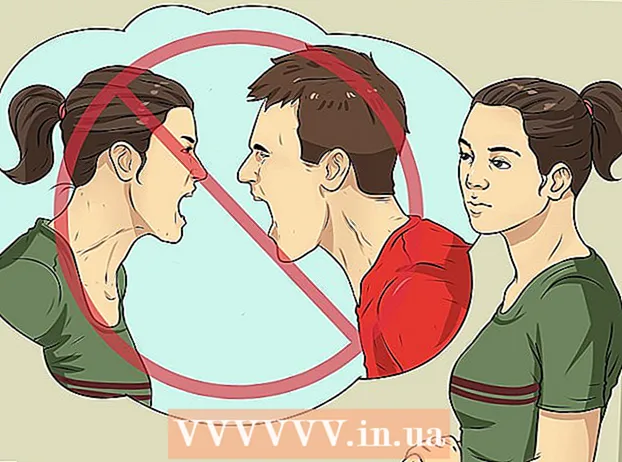लेखक:
William Ramirez
निर्माण की तारीख:
16 सितंबर 2021
डेट अपडेट करें:
1 जुलाई 2024

विषय
Word दस्तावेज़ में मैक्रोज़ को सक्रिय करना काफी आसान है, और यह आपके कंप्यूटर पर वायरस के प्रसार से आपकी रक्षा कर सकता है (लेकिन आपको यह सुनिश्चित होना चाहिए कि मैक्रो एक विश्वसनीय स्रोत से है)।
कदम
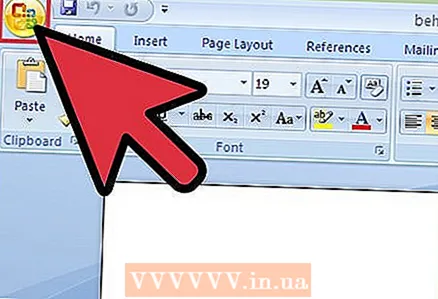 1 एक Word दस्तावेज़ खोलें और स्क्रीन के ऊपरी बाएँ कोने में "Microsoft Office" बटन पर क्लिक करें।
1 एक Word दस्तावेज़ खोलें और स्क्रीन के ऊपरी बाएँ कोने में "Microsoft Office" बटन पर क्लिक करें। 2 खुलने वाले मेनू में, Word विकल्प पर क्लिक करें।
2 खुलने वाले मेनू में, Word विकल्प पर क्लिक करें।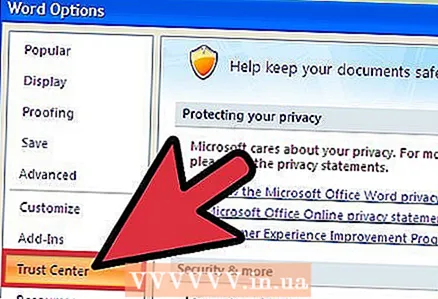 3 ट्रस्ट सेंटर - ट्रस्ट सेंटर विकल्प - मैक्रो विकल्प पर क्लिक करें।
3 ट्रस्ट सेंटर - ट्रस्ट सेंटर विकल्प - मैक्रो विकल्प पर क्लिक करें।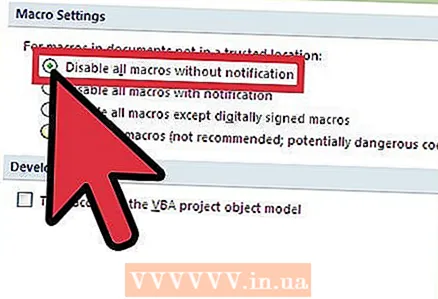 4 यदि आप मैक्रोज़ पर विश्वास नहीं करते हैं, तो बिना सूचना के सभी मैक्रोज़ अक्षम करें पर क्लिक करें।
4 यदि आप मैक्रोज़ पर विश्वास नहीं करते हैं, तो बिना सूचना के सभी मैक्रोज़ अक्षम करें पर क्लिक करें।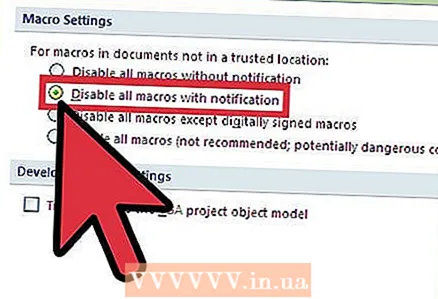 5 यदि आप मैक्रोज़ पर भरोसा नहीं करते हैं, तो "सूचना के साथ सभी मैक्रोज़ को अक्षम करें" पर क्लिक करें, लेकिन चाहते हैं कि प्रोग्राम आपको दस्तावेज़ में उनकी उपस्थिति के बारे में सूचित करे।
5 यदि आप मैक्रोज़ पर भरोसा नहीं करते हैं, तो "सूचना के साथ सभी मैक्रोज़ को अक्षम करें" पर क्लिक करें, लेकिन चाहते हैं कि प्रोग्राम आपको दस्तावेज़ में उनकी उपस्थिति के बारे में सूचित करे।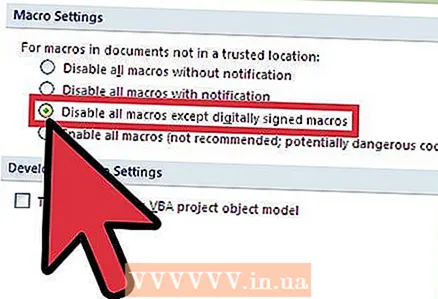 6 यदि आप किसी विशिष्ट स्रोत से मैक्रोज़ पर विश्वास करते हैं, तो डिजिटल रूप से हस्ताक्षरित मैक्रोज़ को छोड़कर सभी मैक्रोज़ अक्षम करें पर क्लिक करें (देखें अनुभाग "टिप्स")।
6 यदि आप किसी विशिष्ट स्रोत से मैक्रोज़ पर विश्वास करते हैं, तो डिजिटल रूप से हस्ताक्षरित मैक्रोज़ को छोड़कर सभी मैक्रोज़ अक्षम करें पर क्लिक करें (देखें अनुभाग "टिप्स")। 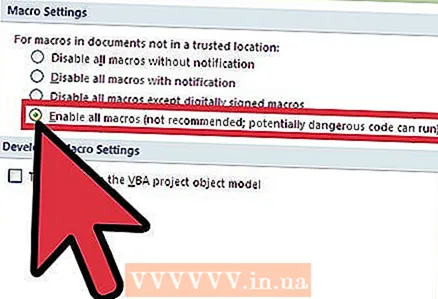 7 यदि आप सभी मैक्रोज़ को बिना किसी चेतावनी के सक्रिय करना चाहते हैं, तो सभी मैक्रो सक्षम करें (अनुशंसित नहीं) पर क्लिक करें।
7 यदि आप सभी मैक्रोज़ को बिना किसी चेतावनी के सक्रिय करना चाहते हैं, तो सभी मैक्रो सक्षम करें (अनुशंसित नहीं) पर क्लिक करें।
टिप्स
- यदि आप सुनिश्चित हैं कि मैक्रो दस्तावेज़ किसी विश्वसनीय स्रोत से आया है, तो इस प्रकाशक के सभी दस्तावेज़ों पर विश्वास करें पर क्लिक करें; यह प्रकाशक को आपकी विश्वसनीय प्रकाशकों की सूची में जोड़ देगा।